前言
很多朋友可能用WPS的时候需要展示数据,例如:画出已知曲线的切线等,那么这个该怎么用WPS表格来实现呢?下面“跟我学WPS”给大家简单介绍下用WPS表格的图表画出已知曲线的切线;
效果
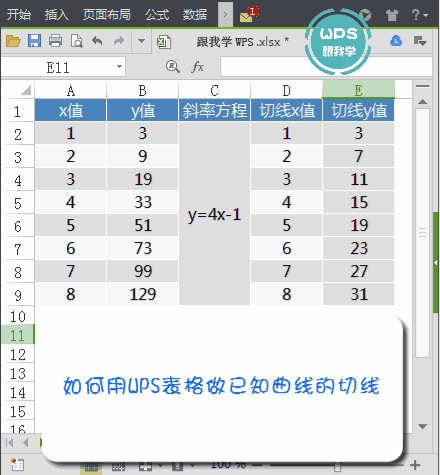
用WPS表格的图表画出已知曲线的切线
步骤
1、用WPS表格作出曲线图:在WPS表格工作表中输入一组X值,一组与之对应的Y值,选中所有数据,如下图所示(A2-A9为X值,B2-B9为Y值);
2、选中A,B列-插入-图表-散点图;
3、选中数据--右键--添加趋势线,然后双击趋势线,把趋势线的类型改成“多项式”,勾选“显示公式”;
4、求算切线方程: 例如求曲线上(1,3)这个点的切线,记为切线1,首先(1,3)这个点是切点,即该点既在曲线上又在切线 1 上,而切线 1 的斜率可以通过对曲线放程求导而求得,k1=y′=2×2x=4x=4×1=4,然后通过点斜式即可求得切线1的方程:y=4x-1。同理,按同样的方法亦可求出其他点的切线;
5、用求出的切线1的方程,在相应单元格输入函数:y=4*A2(A2代替x值)-1记得求出切线y值;
6、右击曲线图空白处-选择数据-系列--添加,然后把切线的x值和y值数据区域编辑后生成即可;
7、最后给切线方程也加上趋势线即可达到相应效果
结束语
今天和大家分享“用WPS表格的图表画出已知曲线的切线”相对比较困难,但是实际中确实非常使用,亲爱的小伙伴你学会了吗?赶紧动手试一试,如果你认为“跟我学WPS”还算可以给您一点点的启发和帮助,请帮我们点赞、收藏、转发给其他小伙伴共享。
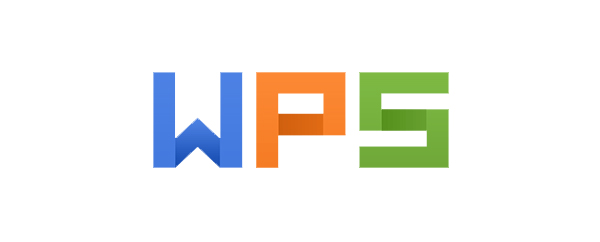
用WPS表格的图表画出已知曲线的切线






